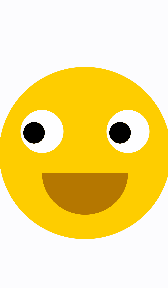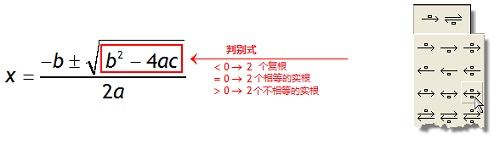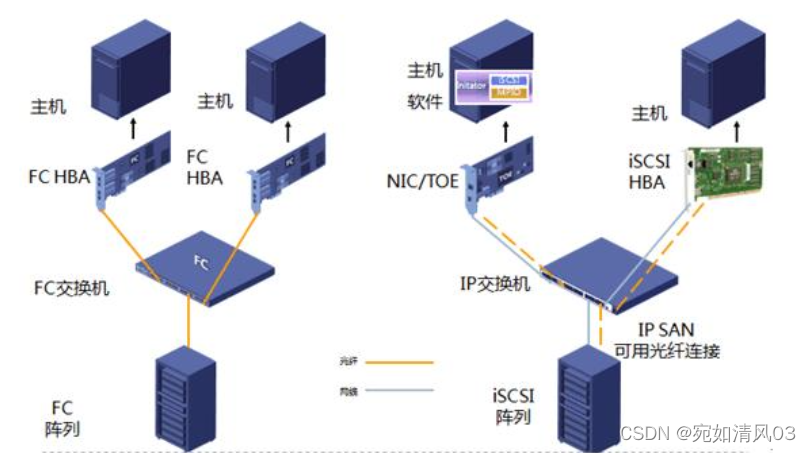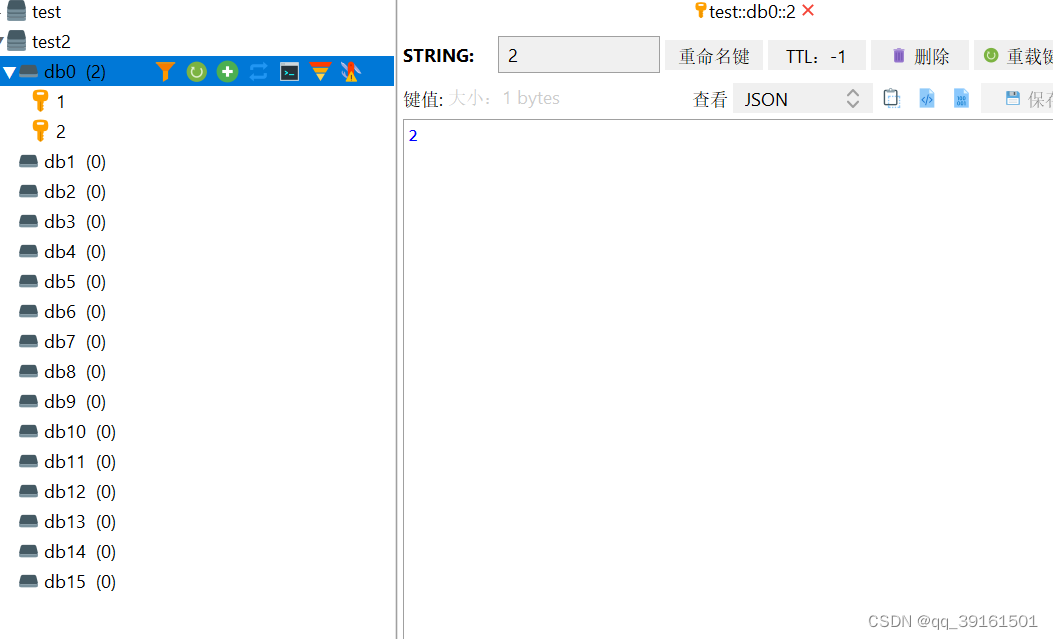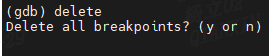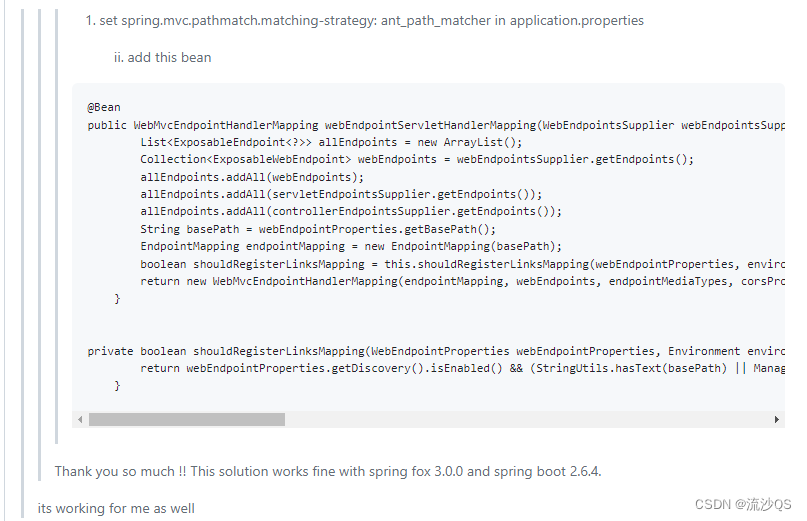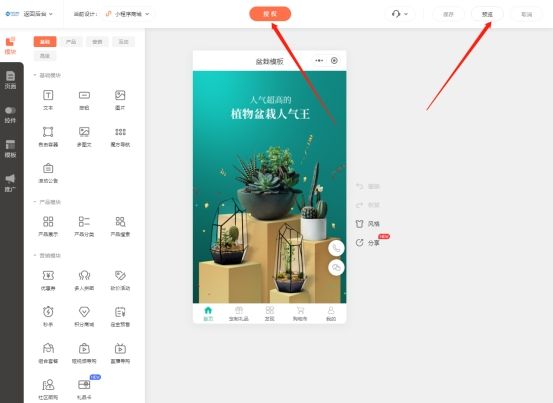您什么时候需要克隆 Windows 硬盘?
根据用户研究,以下是您的五个常见原因:
备份:克隆 Windows 硬盘是创建所有数据备份的推荐方法。如果发生任何硬盘故障,您可以快速将所有数据恢复到新硬盘。
升级:如果您计划升级硬盘,将当前硬盘克隆到新硬盘将确保您不会丢失任何数据或设置。
节省时间:使用克隆软件,您可以避免重新安装操作系统和应用程序的麻烦,从而节省大量时间。
轻松迁移:克隆硬盘驱动器可以轻松地将数据迁移到新计算机。如果您要从旧计算机切换到新计算机,这尤其有用。
提高性能:克隆硬盘驱动器允许您将数据和设置传输到更快的硬盘驱动器,从而有助于提高计算机的性能。
克隆 Windows 硬盘的 3 个推荐工具
尽管 Windows 附带了一些内置实用程序,例如磁盘管理工具或命令行实用程序 Diskpart,但这些工具在克隆驱动器时存在局限性。例如,他们可能无法克隆某些类型的分区或处理复杂的分区方案。
许多第三方克隆工具提供内置 Windows 实用程序所不具备的高级功能。市场上有许多克隆软件,但并非所有软件都提供相同水平的可靠性和效率。以下是Windows上排名前 3 的克隆软件工具:
Acronis True Image: Acronis True Image 是一款流行的克隆软件,可以轻松创建硬盘驱动器的备份和克隆。它具有称为“主动保护”的独特功能,利用人工智能实时检测和阻止勒索软件攻击。Acronis True Image 具有直观的界面,适合初学者轻松使用。
傲梅轻松备份: 傲梅轻松备份 是一款可靠、高效的 Windows 磁盘克隆软件。它提供了一系列功能,包括系统克隆、磁盘克隆、分区克隆和文件同步。使用傲梅轻松备份,您还可以创建可启动盘、计划备份以及克隆具有不同扇区大小的磁盘。其用户友好的界面使新手易于使用,但其高级功能使其适合经验丰富的用户。
Clonezilla: Clonezilla 是一款免费的开源克隆软件,支持多种操作系统,包括 Windows。它提供了一系列功能,包括完整系统备份、磁盘映像和分区克隆。Clonezilla 非常适合习惯使用命令行工具的高级用户。
如何使用傲梅轻松备份克隆 Windows 硬盘
根据我对这三个克隆软件程序的分析,我推荐傲梅轻松备份作为您的首选。傲梅备份是一款可靠且功能强大的工具,适合新手和专家用户。
它因其数据备份和恢复、磁盘克隆和系统迁移的全面功能而获胜。要使用傲梅轻松备份将 SSD 克隆到 SSD Windows 10,请按照以下简单步骤操作:
步骤 1:在计算机上下载并安装傲梅轻松备份VIP。然后启动软件并从左侧菜单中选择“克隆”。

步骤2:根据您的需要选择“系统克隆”或“磁盘克隆”。

步骤 3:选择源磁盘(要克隆的磁盘)和目标磁盘(新硬盘)。

步骤 4:检查您的设置并单击“开始克隆”开始克隆过程。

有关克隆 Windows 硬盘的常见问题解答
我可以将较大的硬盘克隆到较小的硬盘吗?
这取决于较大驱动器上的数据量和较小驱动器的大小。如果较大驱动器上的数据量小于较小驱动器的容量,则可以将较大驱动器克隆到较小驱动器。如果您使用傲梅轻松备份来克隆Windows硬盘,它可以将较大的硬盘克隆到较小的硬盘上。因为它的“智能克隆”可以帮助您克隆源硬盘上已使用的扇区。
克隆硬盘时我可以继续使用我的计算机吗?
虽然可以在克隆过程中使用您的计算机,但通常建议在克隆过程完成之前避免进行任何更改或运行任何其他应用程序。
克隆我的硬盘会删除我的所有数据吗?
不,克隆硬盘驱动器不应删除原始驱动器中的任何数据。但是,始终建议在执行任何磁盘操作之前备份数据。
我可以克隆加密的硬盘吗?
是的,您可以克隆加密的硬盘驱动器,但在设置克隆过程时通常需要输入加密密码或密钥。
如何从克隆硬盘安全启动?
为确保成功克隆操作系统,建议重新启动计算机后按特定键(F2、F8、F12、Del)进入 BIOS 设置。进入 BIOS 设置后,导航至引导部分并将克隆磁盘设置为第一引导设备。或者,您可以直接用新克隆的驱动器替换旧硬盘,以启用从克隆驱动器启动。
在本文中,我们讨论了应该克隆 Windows 硬盘驱动器的五个原因。我们还列出了 Windows 上排名前三的克隆软件,我们还详细提供了有关如何使用傲梅轻松备份克隆 Windows 硬盘的步骤。使用正确的克隆软件,您可以轻松创建数据备份、升级硬盘、节省时间、迁移数据并提高计算机性能。